拖动logo到书签栏,立即收藏飞跨浏览器
首页
HOT
浏览器
飞跨浏览器
HOT
为店铺提供纯净、安全、独立管理环境
产品介绍
立即购买
相关应用
RPA自动化
重复工作自动化,解放时间
插件中心
让店铺管理更加方便高效
核心功能
多平台安全管理
店铺安全
店铺独立环境,多平台管理更安全
账密安全
自动代填,避免密码泄露风险
操作安全
多处提醒,避免店铺风险操作
权限管控
团队协同管理
灵活授权,协作高效更可控
访问控制
限制成员在浏览器的可访问范围
操作追溯
实时记录,操作访问永久留痕
设备多样
海量线路
全球200多个城市线路自由选择
设备类型多样
多种设备类型,适应多样需求
自有设备导入
支持自有VPS和网络环境的导入
全球加速
HOT
专有线路加速,访问速度更快
高效运营
自动二步验证
HOT
自动提交二步验证,安全便捷
续费托管
到期自动续费,无需人工管理
一键翻译
HOT
浏览器原生翻译,全网络类型均可用
店铺迁移
旧环境信息一键同步迁移
电商云
电商云VPS
更适合跨境卖家出海的云主机
产品介绍
立即购买
相关应用
VPS远程工具
NEW
安全易用的VPS管理工具
VPS导入工具
升级VPS店铺,多人批量管理
核心功能
多云管理
提供多云平台的统一管理
安全隔离
机器独立运行,相互隔离,安全度高
全球加速
拥有自建高质量全球节点,专线加速,告别卡顿
NEW
店铺分析
全球开店
生态应用
提效工具
RPA自动化
短信助手
飞跨生态
插件中心
飞跨导航
飞跨动态
线下活动
查看
产品更新
查看
热点资讯
聚焦跨境电商行业热门资讯和深度解读
跨境百科
新手必看的一站式跨境知识和出海指南
帮助与支持
帮助中心
关于我们
联系我们
下载
注册/登录
首页
目录
{{ node.label }}
文档中心
>
店铺模块
>
自动二步验证
>
其他平台如何在飞跨配置二步验证
其他平台如何在飞跨配置二步验证
更新时间:2025-07-23 17:47
我们日常登录网络平台,除了需要输入账密,有时还会被要求输入实时的短信/邮箱/验证器的验证码,这种设置了双重验证步骤的方式就叫二步验证。这种设计进一步提升了账户安全。 但对于跨境电商卖家来说,日常需要多人多次打开店铺运营,多次的二步验证将使工作变得更加繁琐耗时。因而飞跨为用户提供了验证器的自动二步验证功能。用户可将平台的二步验证密钥添加到飞跨中,这样在平台触发二步验证时,可自动获取验证码,减少了索取验证码的时间,加快办公效率。 接下来为大家介绍在飞跨添加二步验证管理的步骤: ## 1 获取平台密钥 配置自动二步验证,首先需要在对应平台启用验证器,并获取验证器的密钥。 **例如下图为亚马逊平台的验证器二维码密钥:** 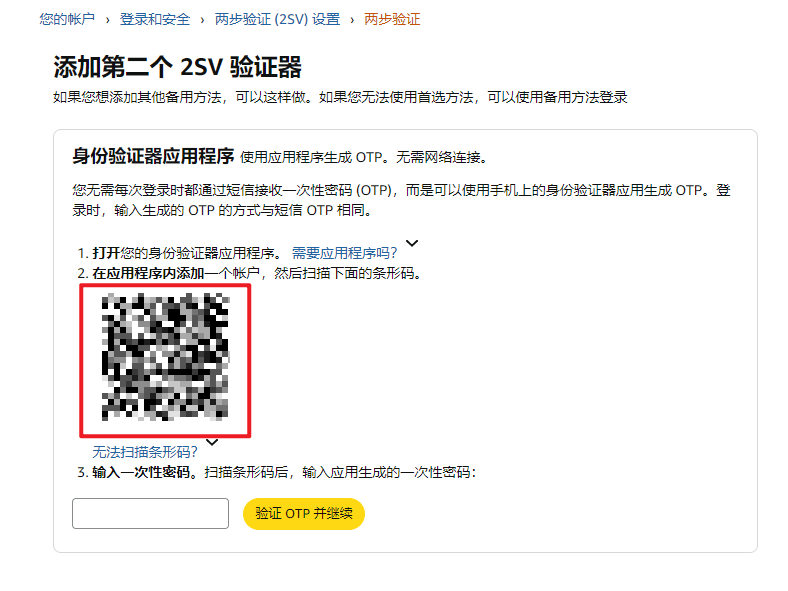 ## 2 添加密钥 接着我们需要把平台的密钥添加到飞跨平台,具体步骤: 1.选择控制台中的【店铺管理】-【二步验证】栏目; 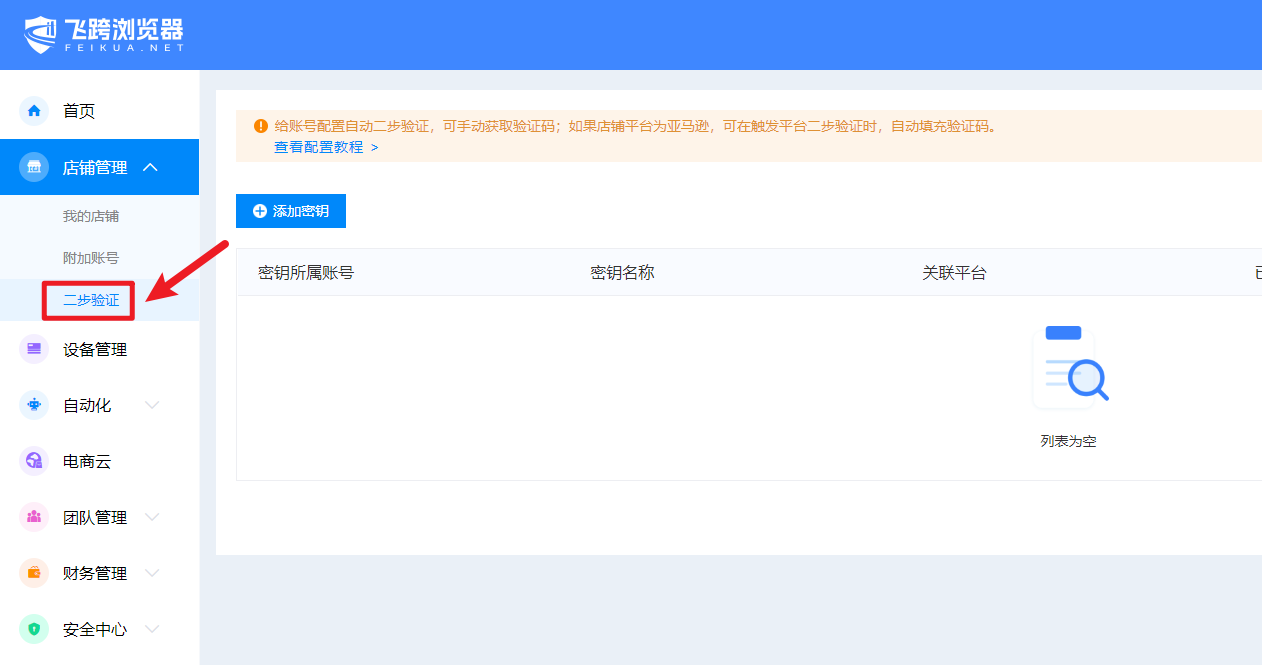 2.点击页面中的【添加密钥】按钮; 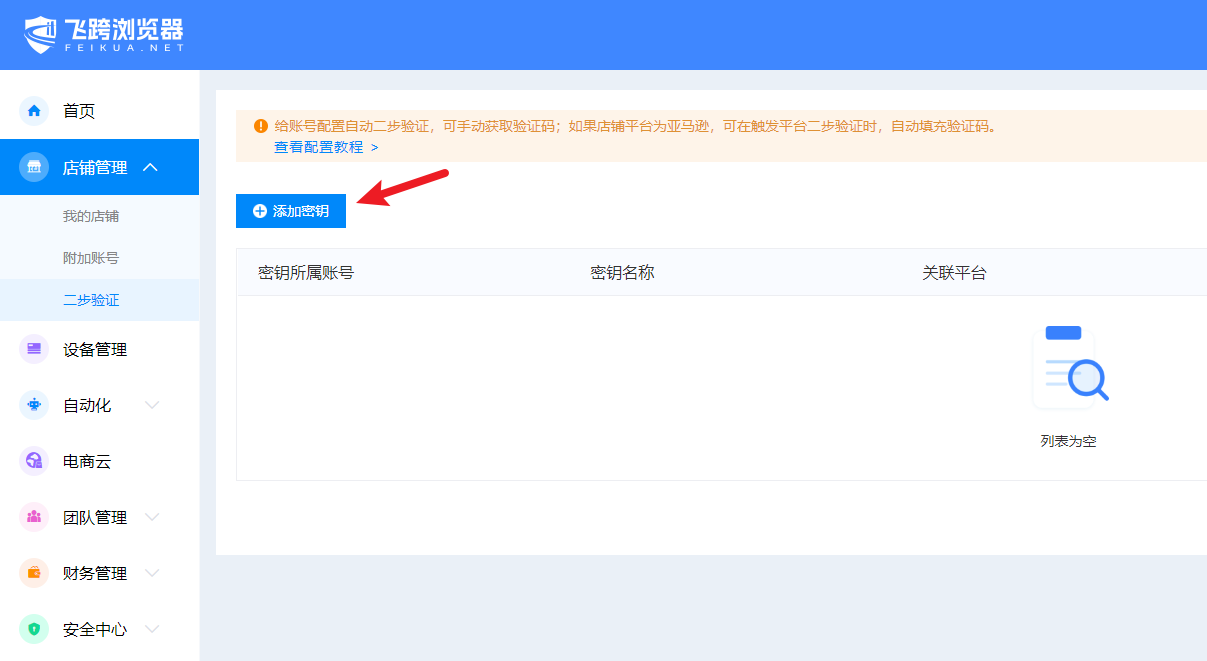 3.在弹窗中选择密钥添加方式,并填入对应内容。 若平台提供的二步验证密钥是二维码,则选择【二维码导入】方式,将平台的二维码图片保存下来,上传至该处; 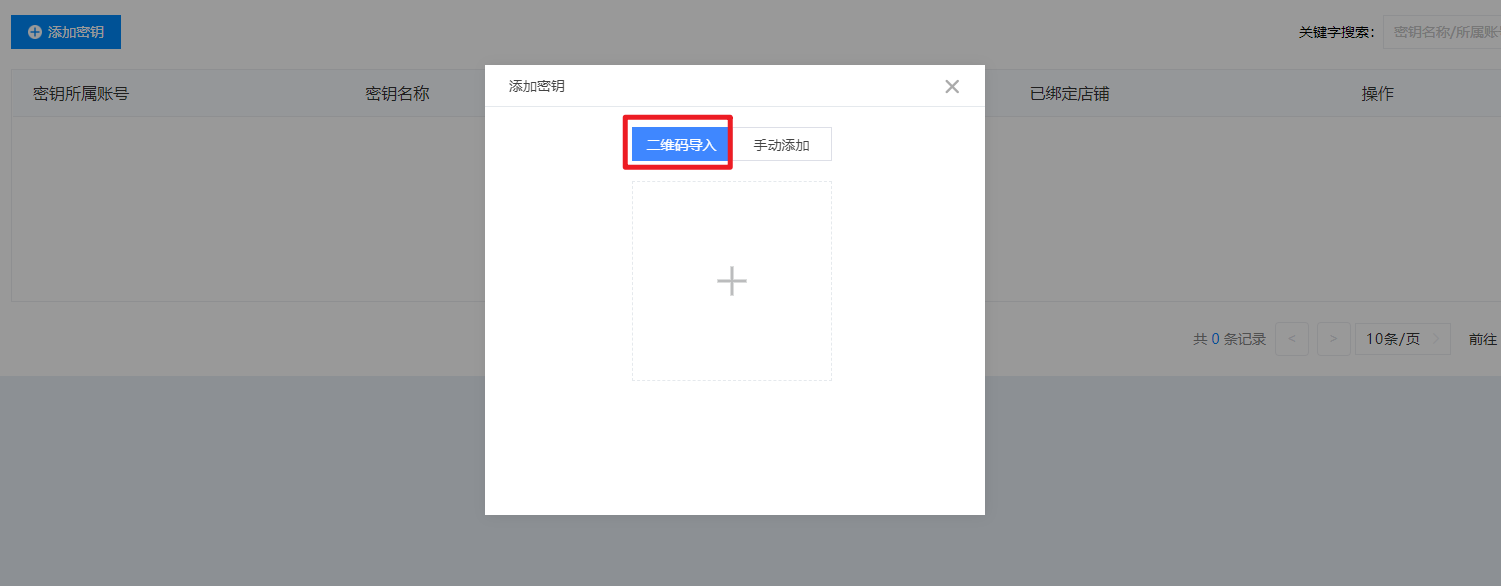 若平台提供文字版密钥,则选择【手动添加】方式,依次填好密钥、账号,并为该密钥命名。 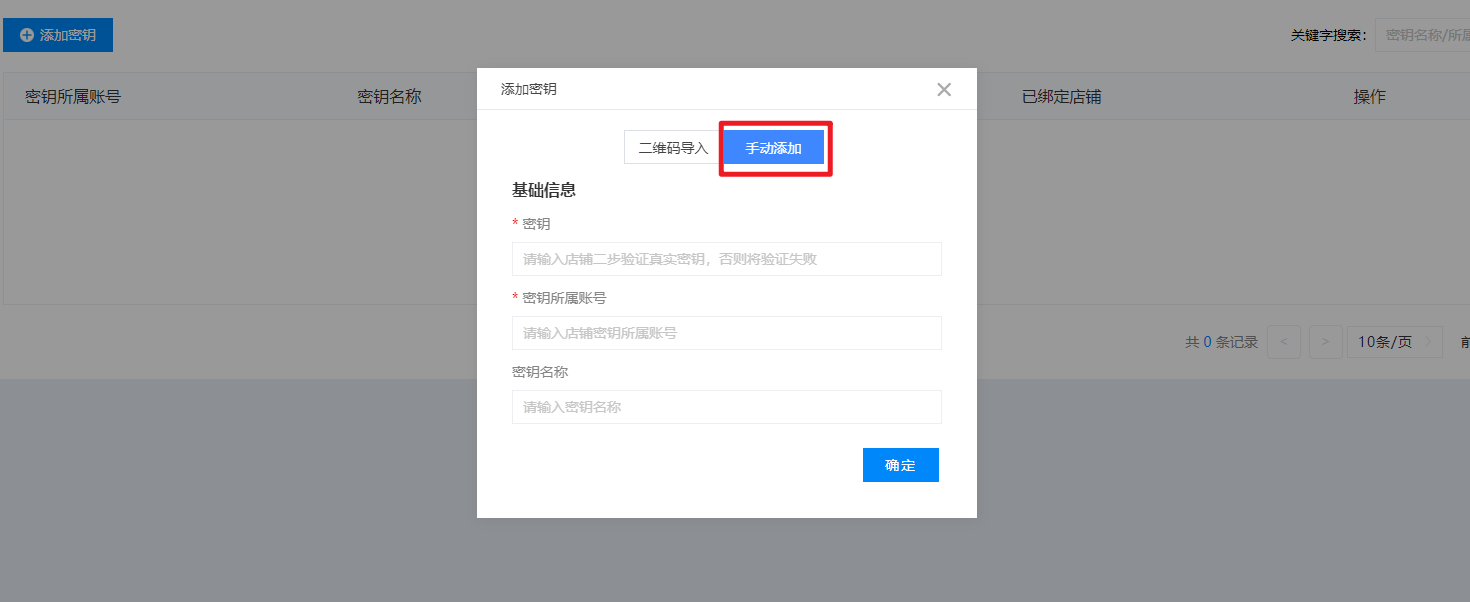 4.完成密钥添加 填写好上述信息并点击确定后,我们就能在二步验证页面看到此条密钥记录: 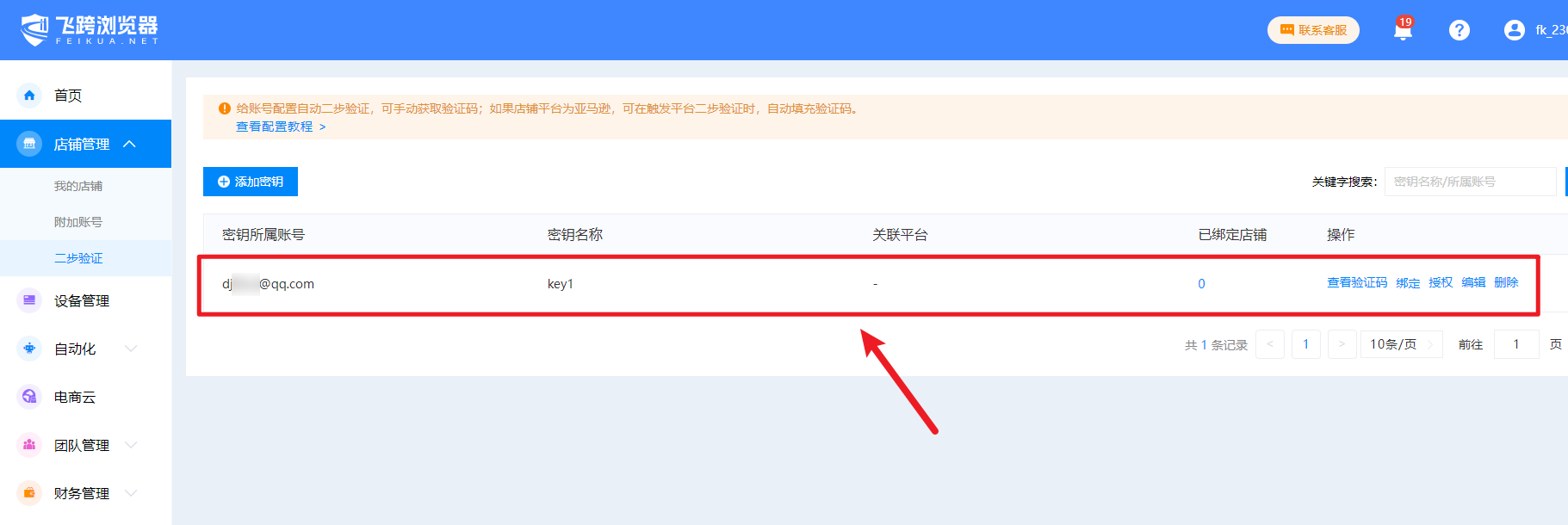 接下来,就能将二步验证密钥配置给对应店铺了。 ## 3 配置绑定店铺 二步验证的密钥,是与店铺唯一对应的。待密钥顺利添加至飞跨平台,用户就可以将此与店铺绑定在一起,完成自动二步验证的闭环。 1.首先,我们选择密钥右侧的【绑定】按钮;  2.在弹出的框中,选择要绑定的店铺,点击确定,即算配置绑定成功。 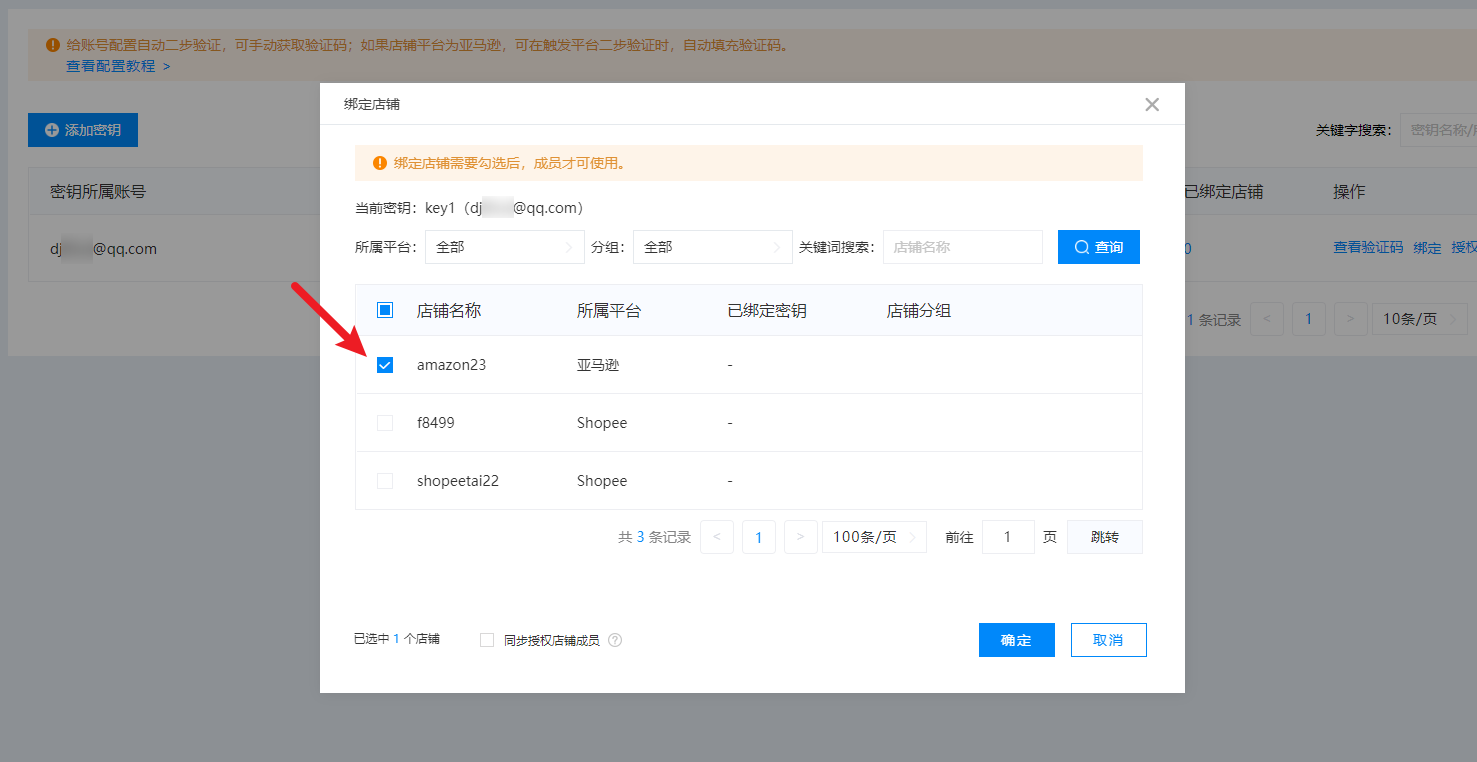 请注意,由于二步验证密钥与店铺唯一对应,若选择的店铺之前已有绑定的密钥,那将弹出以下提示框。点击【确定】后,新密钥生效,旧密钥将失效。 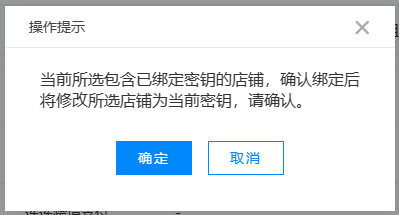 3.配置好自动二步验证后。用户打开店铺,即可享受自动二步验证带来的便捷体验。 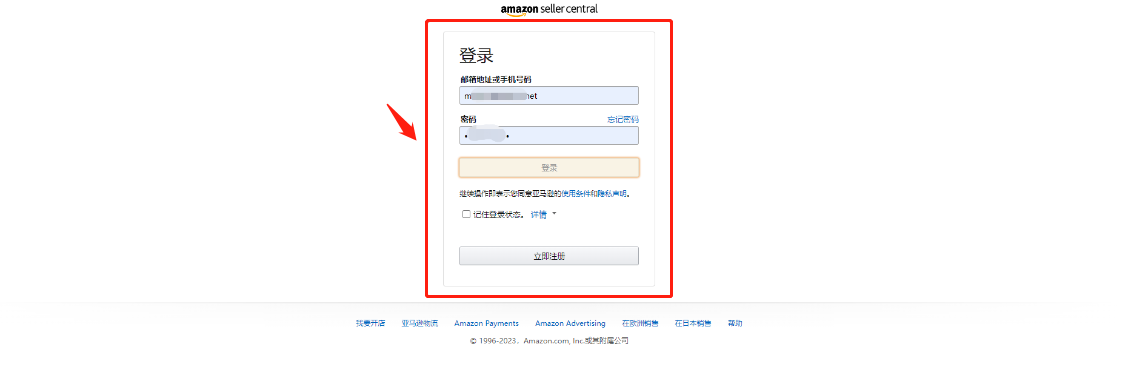 登陆时,可自动获取验证码,直接填入,提高工作效率。 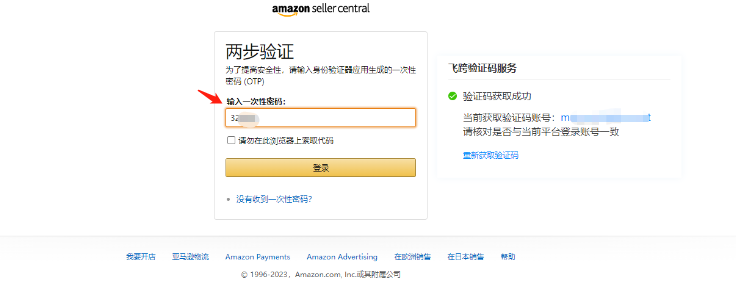 ## 4 二步验证管理功能 ###4.1 查看验证码 在二步验证页面,点击【查看验证码】按钮,将看到实时更新的二步验证的验证码,用户可在此查看。 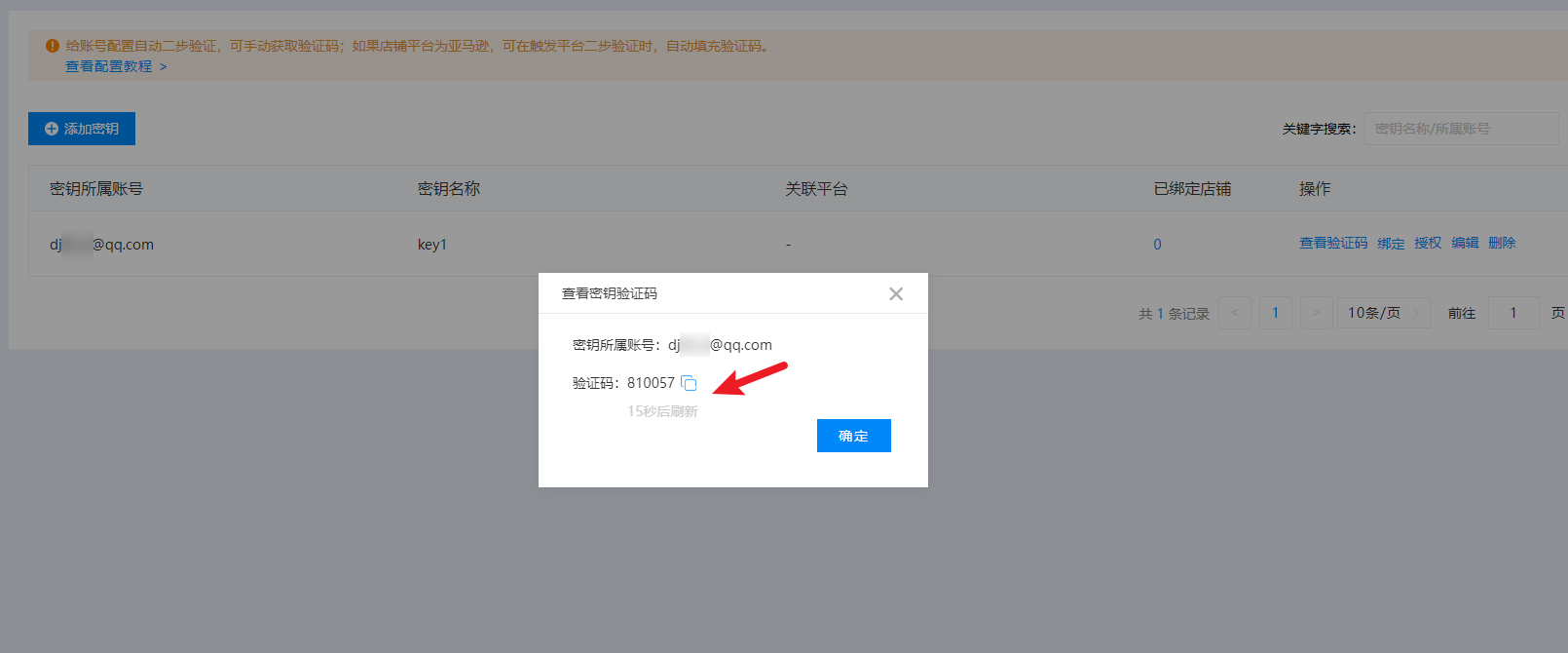 ### 4.2 授权成员管理 首先,在绑定店铺时,若用户勾选了页面下方的【同步授权店铺成员】,则拥有该店铺运营权限的成员,也都将获得该二步验证密钥的使用权限。可以实现自动获取验证码,顺利登录。 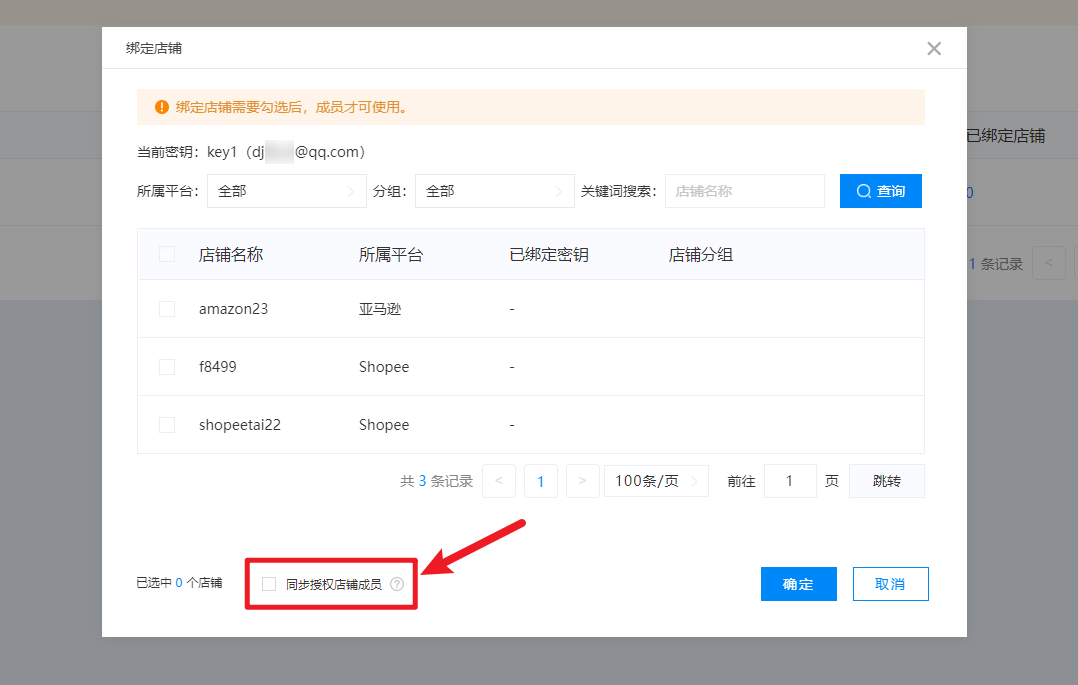 除此之外,用户还可以点击该密钥右侧的【授权】按钮,具体选取可使用该密钥的成员,自行增减。 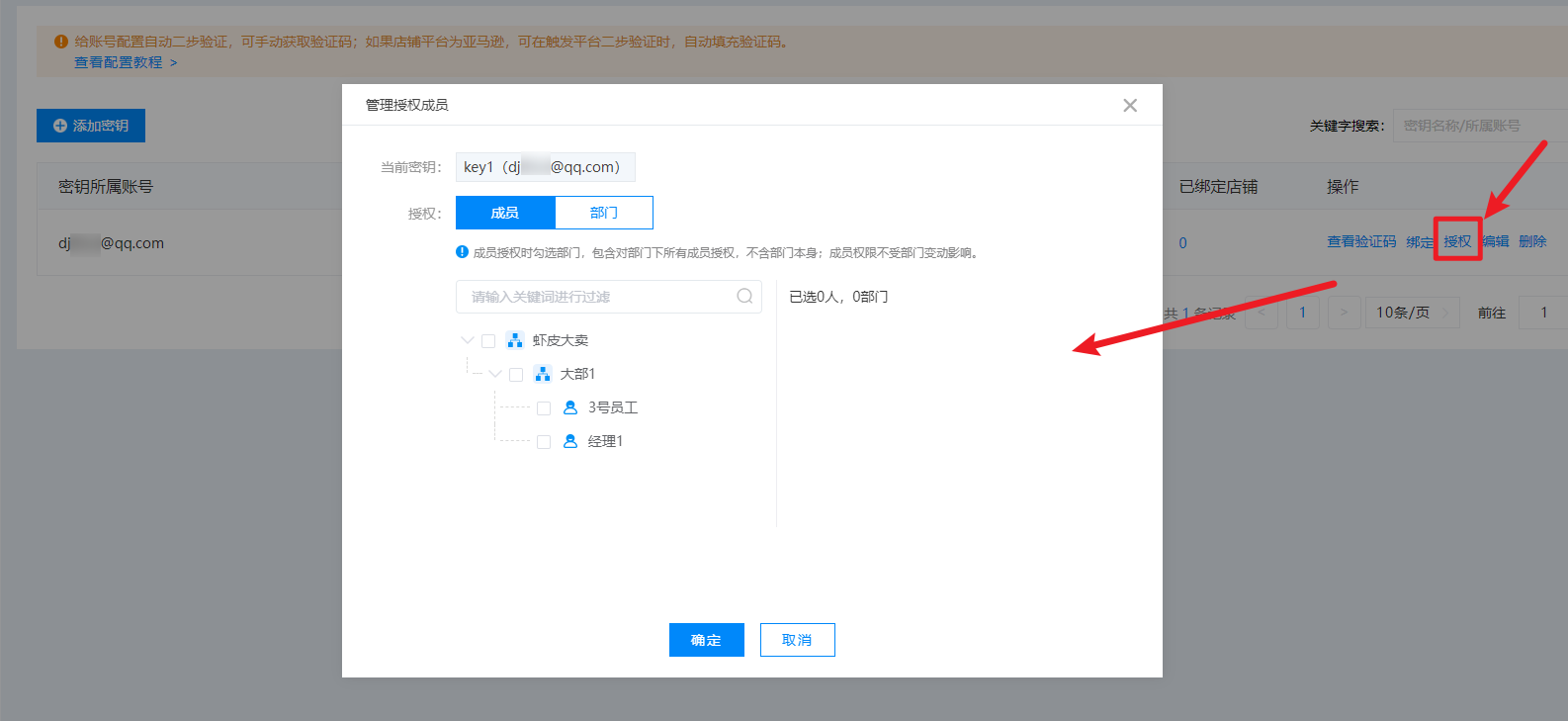 ## 5 在店铺中配置二步验证 除了在控制台-【店铺管理】-【二步验证】栏目统一管理。 用户还可以进入具体的店铺进行针对该店铺的二步验证配置。具体动作为: 1.选择店铺,点击其右侧【更多】-【店铺编辑】; 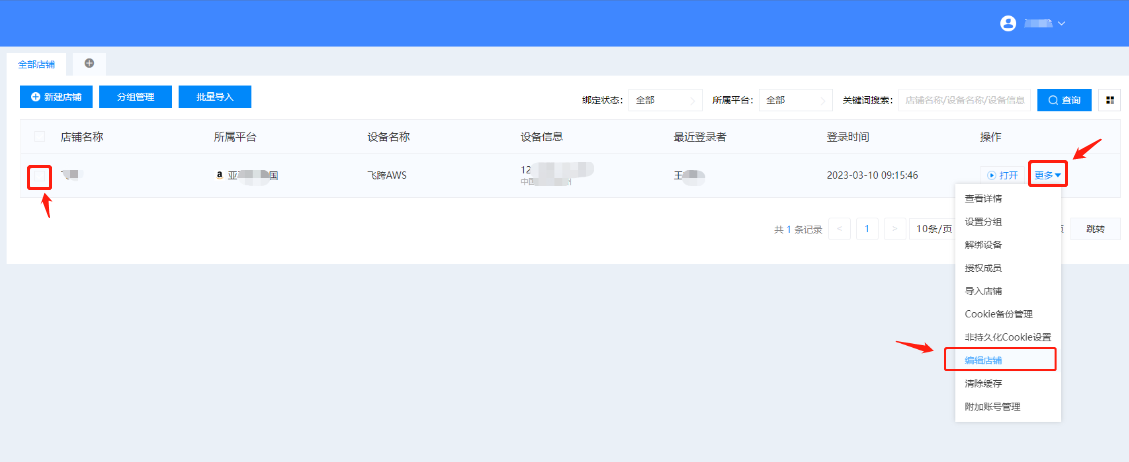 2.找到【自动二步验证】,点击蓝字【去配置】; 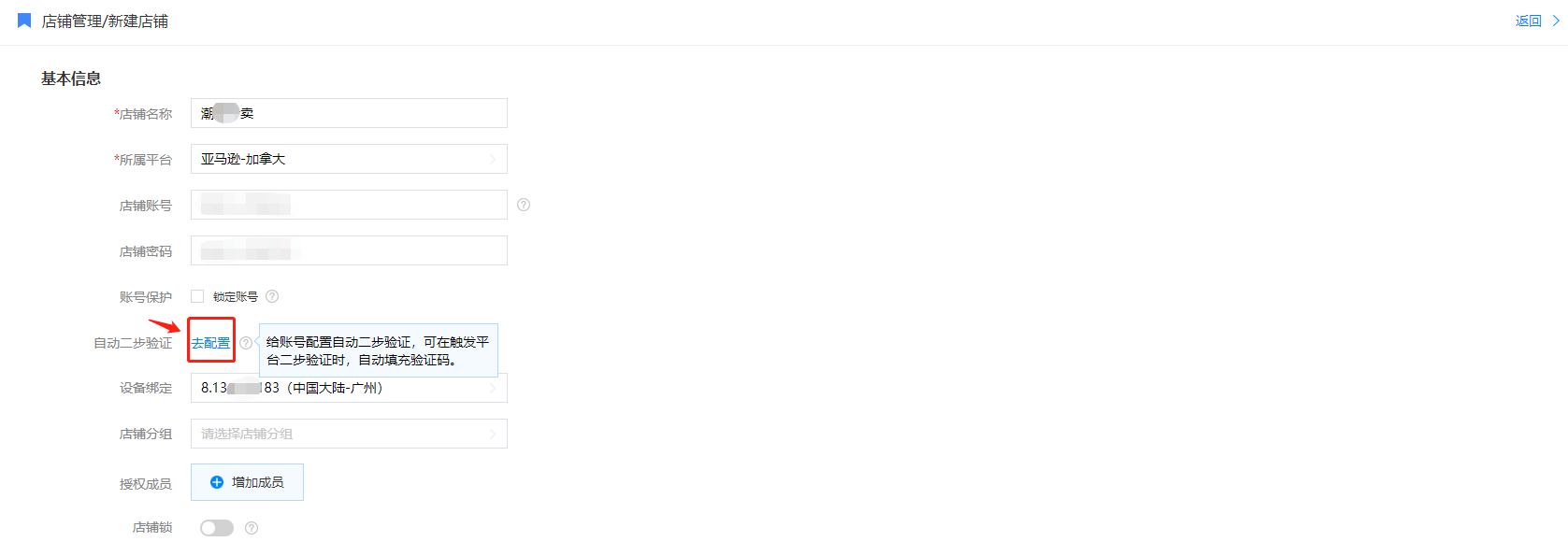 3.若店铺的密钥已事先添加好,直接选取绑定即可。 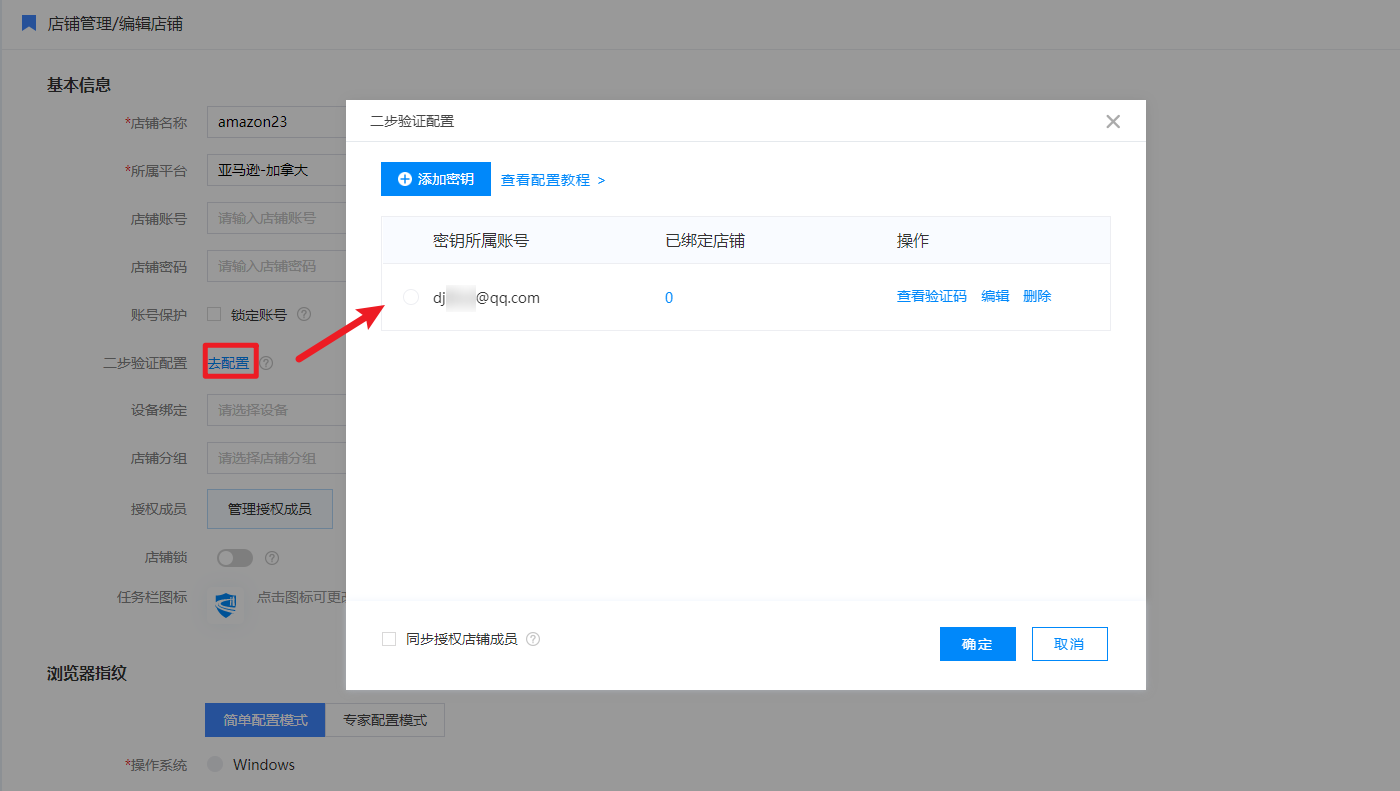 若密钥还未添加,则需点击页面中的【添加密钥】,在此填写添加密钥。添加好后再勾选该密钥; 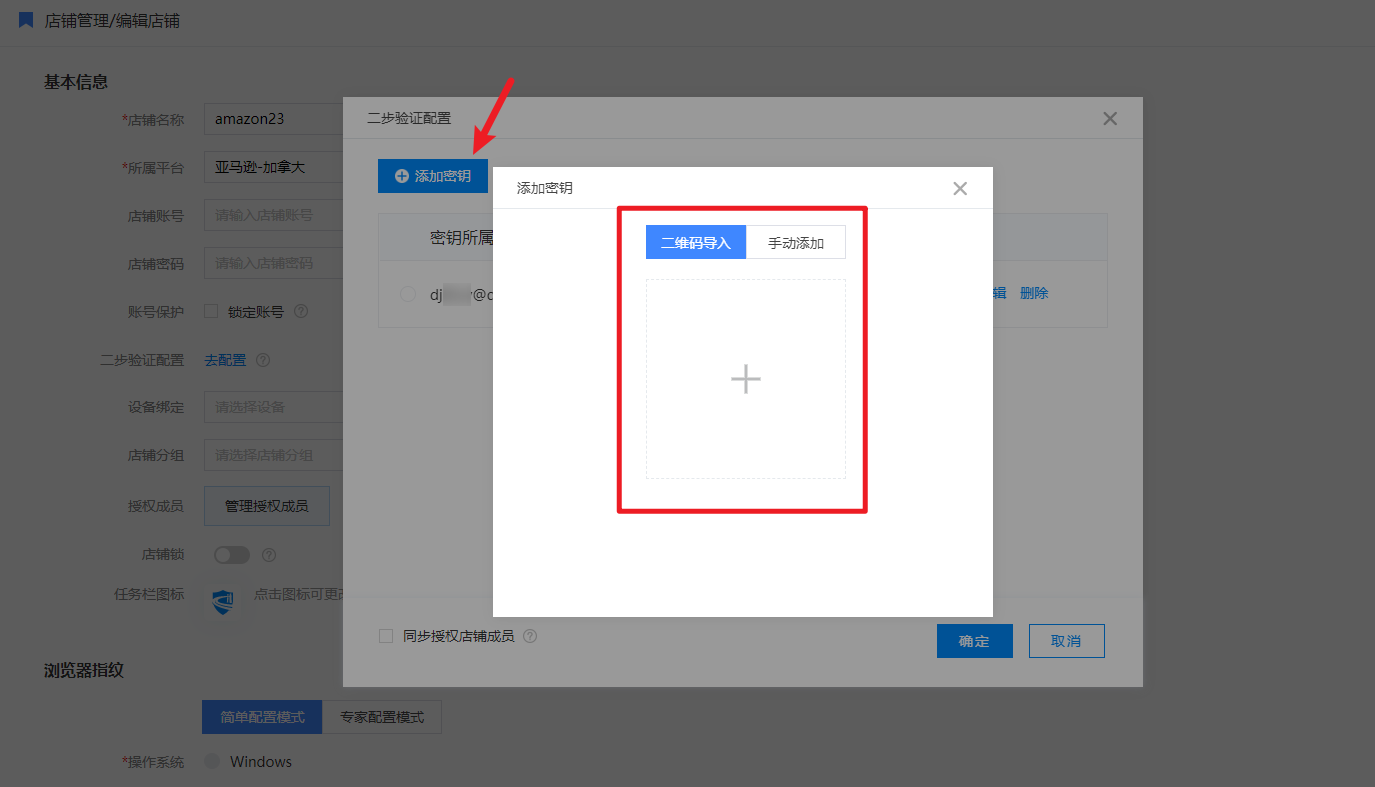 4.确认绑定密钥后, 回到编辑页面,如下图所示即表示配置成功; 在此,用户还可以进行重新配置、解绑、查看验证码、授权的操作。 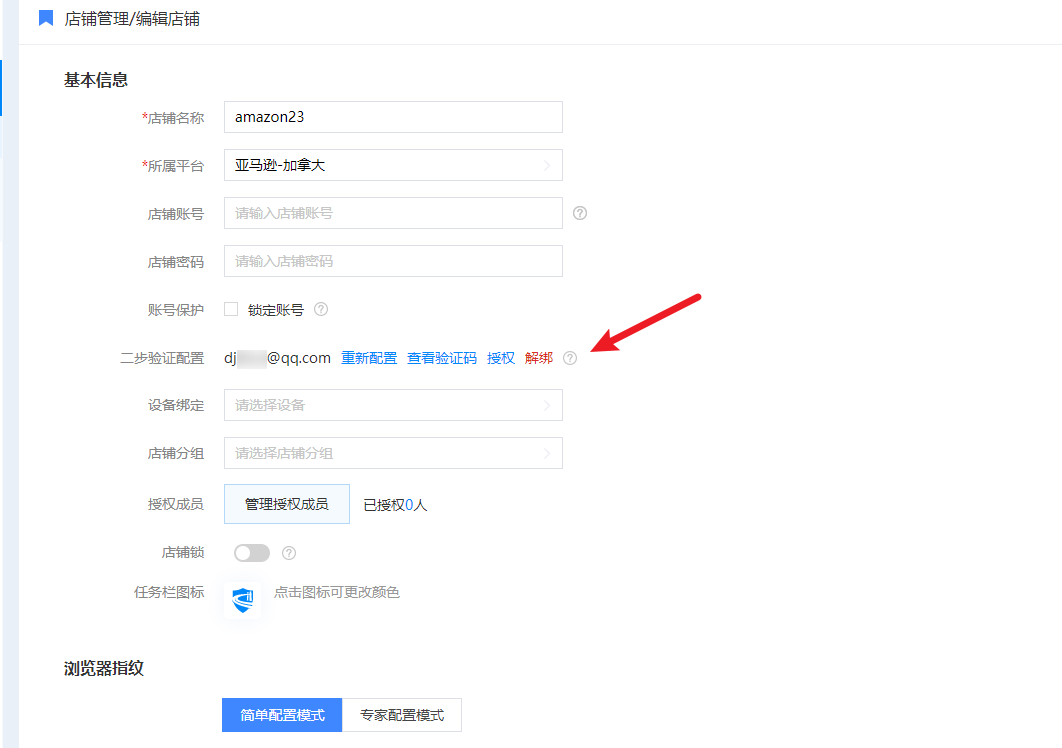 5.最后确认保存店铺编,即可。
上一篇
如何配置沃尔玛二步验证
下一篇
如何配置二步验证短信助手
大纲
分享页面
扫码添加专属客服
购买向导
扫码联系值班客服
点击立即咨询
常见问题
扫码关注公众号